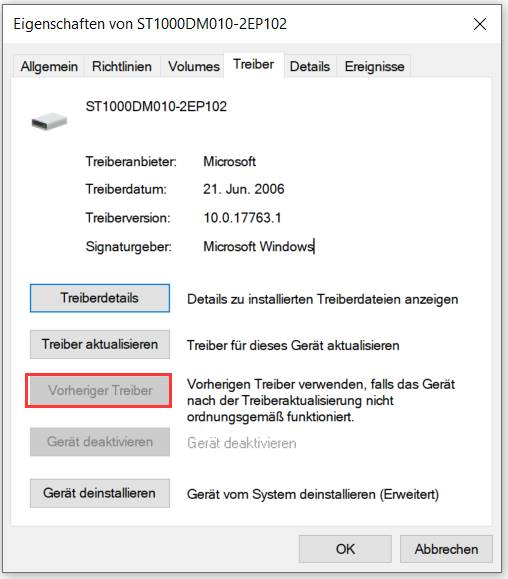In diesem Artikel wird das Problem behandelt, wenn das CD-Laufwerk keine CDs erkennt.
Überprüfen Sie Ihr CD-Laufwerk zunächst
Überprüfen Sie Ihr CD-Laufwerk zunächst, um mögliche Probleme zu identifizieren. Stellen Sie sicher, dass das Laufwerk korrekt angeschlossen ist und die Kabel fest sitzen. Öffnen Sie den Datei-Explorer, um nachzusehen, ob das Laufwerk dort angezeigt wird. Wenn nicht, öffnen Sie den Geräte-Manager und suchen Sie nach dem CD-Laufwerk. Klicken Sie mit der rechten Maustaste darauf und wählen Sie “Treibersoftware aktualisieren”. Überprüfen Sie auch, ob das Laufwerk sauber ist und keine Kratzer auf der Linse hat.
Reinigen Sie es vorsichtig mit einem speziellen CD-Reinigungstuch. Wenn das Laufwerk immer noch keine CDs erkennt, können Sie eine Diagnose durchführen, um festzustellen, ob es ein Hardwareproblem gibt. Überprüfen Sie die Hersteller-Website nach Anweisungen oder wenden Sie sich an den Kundendienst.
Überprüfen der Hardware des CD-Laufwerks
- Stellen Sie sicher, dass das CD-Laufwerk ordnungsgemäß an den Computer angeschlossen ist.
- Überprüfen Sie die Verbindungskabel und stellen Sie sicher, dass sie fest sitzen.

- Öffnen Sie das Gehäuse des Computers und überprüfen Sie, ob das CD-Laufwerk richtig eingebaut ist.
- Überprüfen Sie die Stromversorgung des CD-Laufwerks und stellen Sie sicher, dass es ordnungsgemäß mit Strom versorgt wird.
- Testen Sie das CD-Laufwerk, indem Sie eine andere CD einlegen und prüfen, ob sie erkannt wird.
- Entfernen Sie das CD-Laufwerk aus dem Geräte-Manager und starten Sie den Computer neu, um es automatisch neu zu erkennen.
- Aktualisieren Sie die Treiber des CD-Laufwerks, indem Sie auf der Website des Herstellers nach den neuesten Treibern suchen und sie installieren.
Überprüfen der Disc
– Starten Sie mit der Überprüfung der Disc, um sicherzustellen, dass sie nicht beschädigt oder verschmutzt ist.
– Reinigen Sie die Disc vorsichtig mit einem weichen Tuch, um Staub oder Fingerabdrücke zu entfernen.
– Stellen Sie sicher, dass die Disc richtig in das CD-Laufwerk eingelegt ist.
– Überprüfen Sie die Kabelverbindungen zwischen dem CD-Laufwerk und der Festplatte, um sicherzustellen, dass sie fest sitzen.
– Öffnen Sie den Datei-Explorer und prüfen Sie, ob das CD-Laufwerk dort aufgeführt ist.
– Überprüfen Sie im Geräte-Manager, ob das CD-Laufwerk ordnungsgemäß erkannt wird.
– Führen Sie die Diagnose-Tools Ihres Computers aus, um eventuelle Hardwareprobleme zu erkennen.
– Aktualisieren Sie die Treiber für das CD-Laufwerk, um sicherzustellen, dass sie auf dem neuesten Stand sind.
– Wenn das CD-Laufwerk immer noch keine Disc erkennt, könnte es ein Problem mit der Software geben. Überprüfen Sie, ob Sie die neueste Version des Betriebssystems verwenden.
– Wenn alle Schritte fehlschlagen, könnte es ein Problem mit dem CD-Laufwerk selbst geben. In diesem Fall empfehlen wir, das CD-Laufwerk auszutauschen oder professionelle Hilfe in Anspruch zu nehmen.
Ist die Linse des Laufwerks ein Problem?
Wenn Ihr CD-Laufwerk keine CDs erkennt, könnte das Problem bei der Linse des Laufwerks liegen. Die Linse ist dafür verantwortlich, die Informationen auf der CD zu lesen.
Es gibt verschiedene Schritte, die Sie ausprobieren können, um das Problem zu beheben:
1. Überprüfen Sie, ob die Linse verschmutzt ist. Verwenden Sie eine Reinigungs-CD oder ein weiches Tuch, um die Linse vorsichtig zu reinigen.
2. Stellen Sie sicher, dass die CD richtig eingelegt ist. Überprüfen Sie, ob sie nicht verkratzt oder beschädigt ist.
3. Prüfen Sie die Verbindungskabel. Stellen Sie sicher, dass alle Kabel richtig angeschlossen sind.
4. Überprüfen Sie die Treiber und die Software. Aktualisieren oder installieren Sie die neuesten Treiber und die passende Software für Ihr CD-Laufwerk.
5. Starten Sie Ihren Computer neu und überprüfen Sie, ob das Problem behoben ist.
Wenn das Problem weiterhin besteht, könnte es auch an anderen Hardware-Komponenten oder am Betriebssystem liegen. Es wird empfohlen, eine professionelle Diagnose durchzuführen oder den technischen Support des Herstellers zu kontaktieren.
Mögliche Probleme durch CD-Laufwerk-Software
Wenn Ihr CD-Laufwerk keine CDs erkennt, können verschiedene Probleme verantwortlich sein. Überprüfen Sie zunächst die Verbindungskabel, um sicherzustellen, dass sie ordnungsgemäß angeschlossen sind. Stellen Sie sicher, dass die CD richtig eingelegt ist und dass die Oberfläche nicht beschädigt ist.
Wenn das Problem weiterhin besteht, überprüfen Sie die CD-Laufwerk-Software. Stellen Sie sicher, dass sie auf dem neuesten Stand ist und mit Ihrem Betriebssystem kompatibel ist. Überprüfen Sie auch die Einstellungen im Geräte-Manager, um sicherzustellen, dass das CD-Laufwerk erkannt wird.
Wenn das Problem immer noch nicht behoben ist, können Sie versuchen, die Linse des CD-Laufwerks vorsichtig mit einem Reinigungskit zu reinigen. Wenn alle diese Schritte fehlschlagen, kann es sein, dass das CD-Laufwerk defekt ist und ausgetauscht werden muss.
Für detailliertere Anweisungen und weitere Tipps zur Fehlerbehebung empfehlen wir Ihnen, eine spezifische Anleitung für Ihr Betriebssystem und CD-Laufwerk zu suchen.
Aktualisieren der Firmware des CD-Laufwerks
Aktualisieren Sie die Firmware des CD-Laufwerks, um Probleme mit der Erkennung von CDs zu beheben.
1. Öffnen Sie den Geräte-Manager, indem Sie mit der rechten Maustaste auf das Windows-Symbol klicken und “Geräte-Manager” auswählen.
2. Suchen Sie das CD-Laufwerk in der Liste der Geräte und erweitern Sie es.
3. Klicken Sie mit der rechten Maustaste auf das CD-Laufwerk und wählen Sie “Eigenschaften” aus.
4. Wechseln Sie zur Registerkarte “Treiber” und klicken Sie auf “Treiber aktualisieren”.
5. Wählen Sie “Automatisch nach aktualisierter Treibersoftware suchen” aus und folgen Sie den Anweisungen auf dem Bildschirm.
6. Wenn keine Updates verfügbar sind oder das Problem weiterhin besteht, besuchen Sie die Website des Herstellers des CD-Laufwerks und suchen Sie nach Firmware-Updates für Ihr spezifisches Modell.
7. Laden Sie die Firmware-Datei herunter und befolgen Sie die Anweisungen des Herstellers, um das Update durchzuführen.
8. Starten Sie Ihren Computer neu und prüfen Sie, ob das CD-Laufwerk nun CDs erkennt.
Wenn das Problem weiterhin besteht, können weitere Schritte zur Fehlerbehebung erforderlich sein.
Aktualisieren der BIOS-Einstellungen
| Problem | Lösung |
|---|---|
| CD-Laufwerk erkennt keine CDs |
|